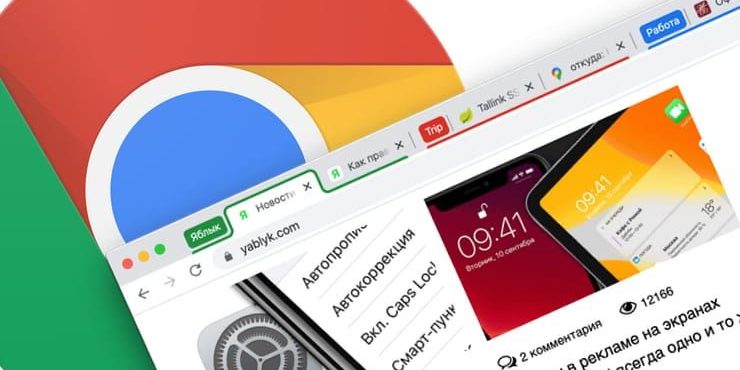Ваш браузер Chrome загроможден многочисленными вкладками? Разработчики Google придумали решение, которое поможет организовать все открытые в программе окна. Функция группировки вкладок позволяет размещать вкладки в тематических блоках с аккуратной цветной маркировкой.
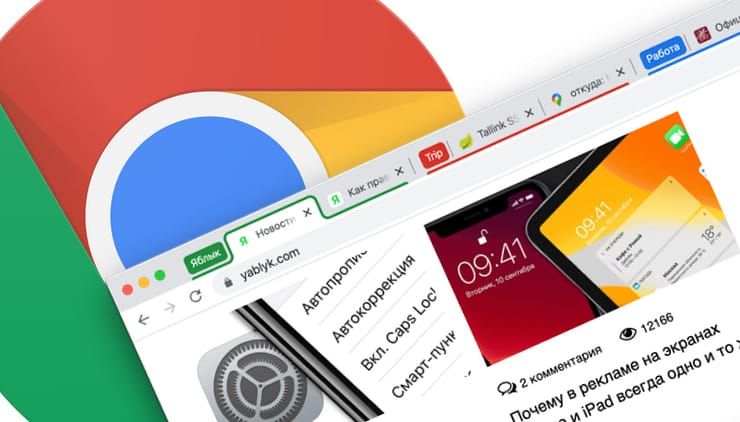
💚 ПО ТЕМЕ: Опрос: На какой версии Windows работал ваш первый компьютер?
Как использовать группы вкладок в Chrome
Чтобы использовать функцию группировки вкладок, откройте несколько вкладок. Теперь можно переходить к изучению нового экспериментального функционала браузера.
Откройте несколько ваших любимых веб-страниц, чтобы начать группировать вкладки.
Теперь щелкните правой кнопкой мыши по вкладке и выберите в контекстном меню пункт «Добавить в новую группу». Если такого пункта нет в Google Chrome, который установлен на вашем компьютере, обновите браузер до последней версии.
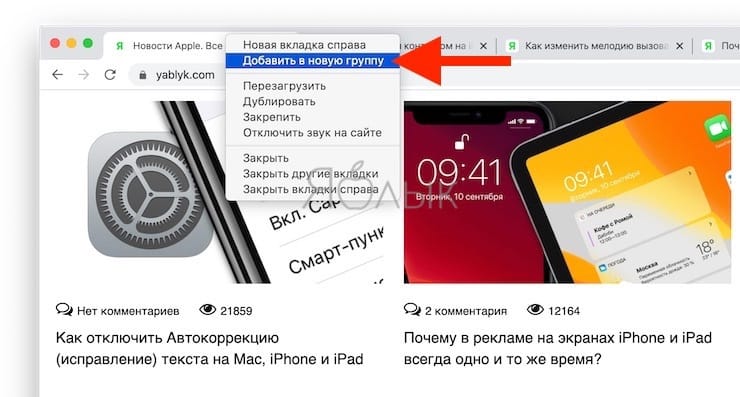
Рядом с вкладкой появится цветной кружок, при нажатии на который откроется меню группы вкладок.
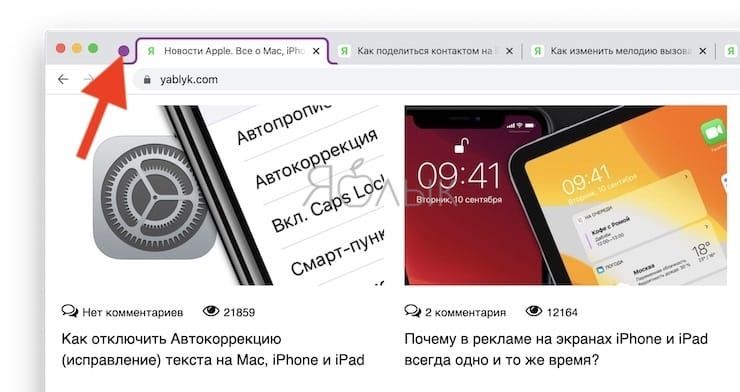
В нем вы можете дать своей группе какое-то понятное имя, изменить цвет ее ярлыка, добавить в эту группу новую вкладку, разгруппировать их все или вообще все сразу закрыть.
Когда вы даете группе имя, круг исчезает и заменяется надписью, которую вы ей дали.
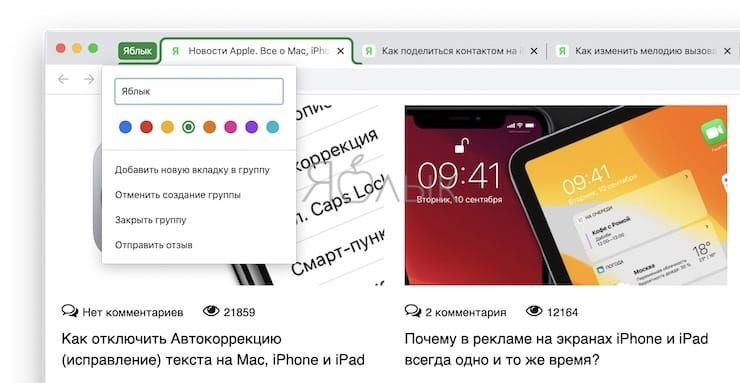
Чтобы придать группам вкладок больше индивидуальности, вы можете выбрать один из восьми доступных цветов. Это также помогает немного различать группы, если вы не хотите давать им имя.
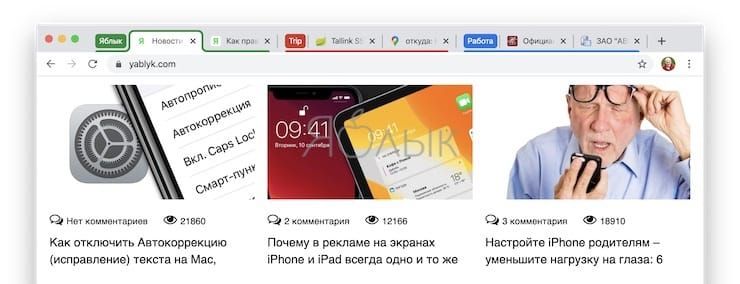
Чтобы добавить новую вкладку в уже существующую группу, нажмите «Добавить новую вкладку в группу», и она появится рядом с уже имеющимися.
Чтобы добавить вкладки в уже существующую группу, щелкните правой кнопкой мыши по вкладке и нажмите «Добавить в существующую группу», выбрав группу, в которую требуется поместить этот элемент. А можно просто перетащить вкладку в уже существующую группу, пока заголовок не окрасится в соответствующий цвет. Теперь вкладка стала частью группы.
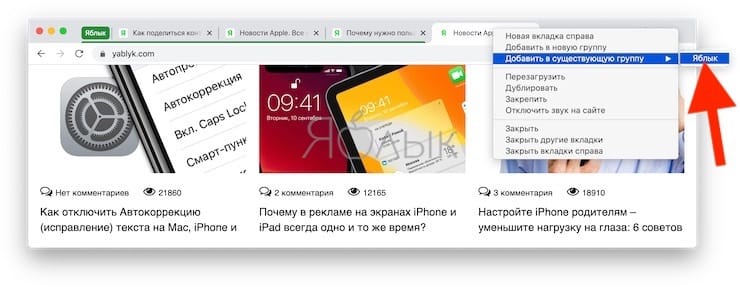
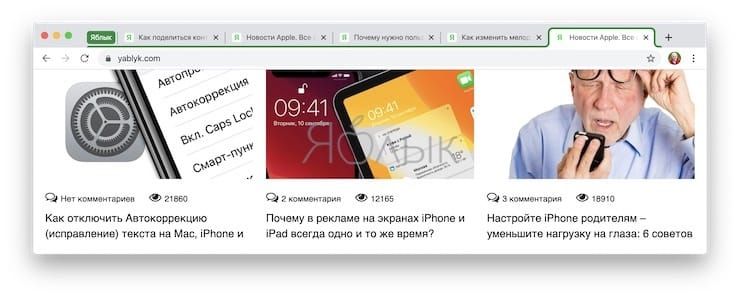
Если вам не нравится порядок, в котором организованы группы, их достаточно легко переставить. Перетаскивайте цветной круг или имя с панели вкладок, пока не будете удовлетворены новым местоположением группы.
А если вам больше не нужна определенная вкладка в группе, вы можете удалить ее. Щелкните правой кнопкой мыши на вкладке и выберите «Удалить из группы». Вы также можете перетащить вкладку из группы и поместить ее рядом, в пустое пространство.
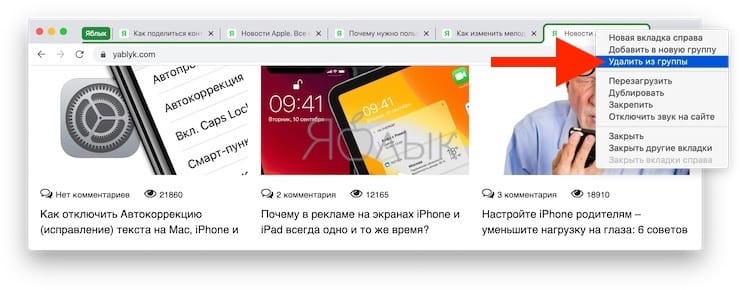
Но если вы хотите полностью расформировать группу, то можете сделать это так же быстро, как и создали ее. Нажмите на название группы или цветной кружок, а затем выберите «Отменить создание группы».
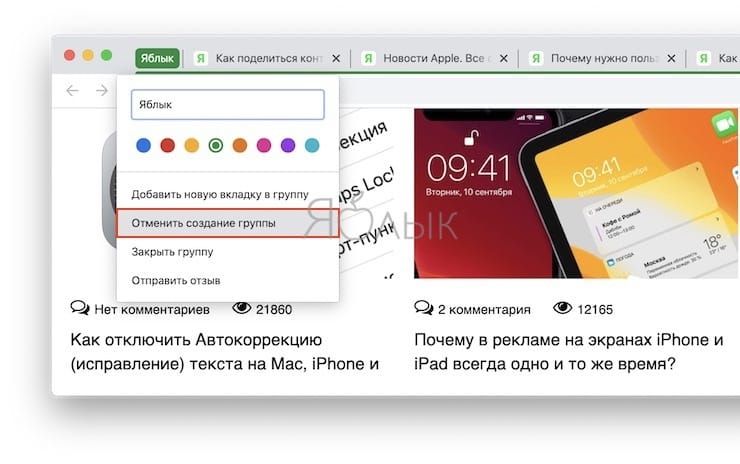
Если вы закончили работать со всеми вкладками внутри группы, то можете сразу закрыть все элементы, уничтожив как группу, так и ее содержимое. Нажмите на название нужной группы, а затем выберите в меню «Закрыть группу».
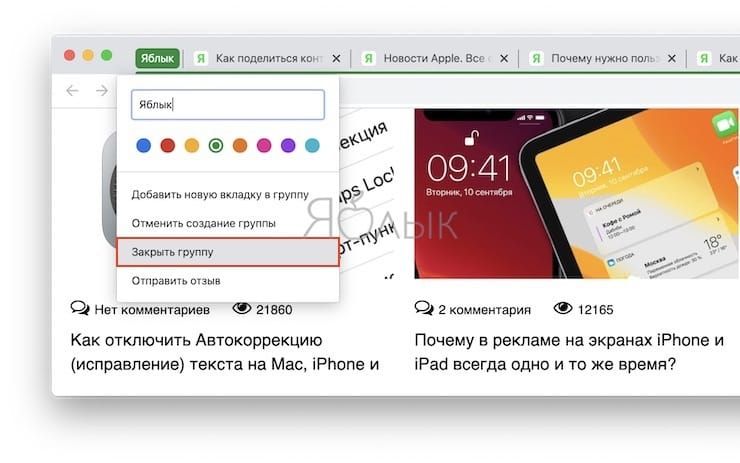
Хотя в функции группировки вкладок в Chrome отсутствует несколько вещей, например, возможность объединения групп, функция «Группировка вкладок» является отличным способом упорядочить, сгруппировать и пометить все вкладки, открытые в браузере.
🔥 Смотрите также:
🍏 Мы в Telegram и YouTube, подписывайтесь!
материал сайта yablyk.com